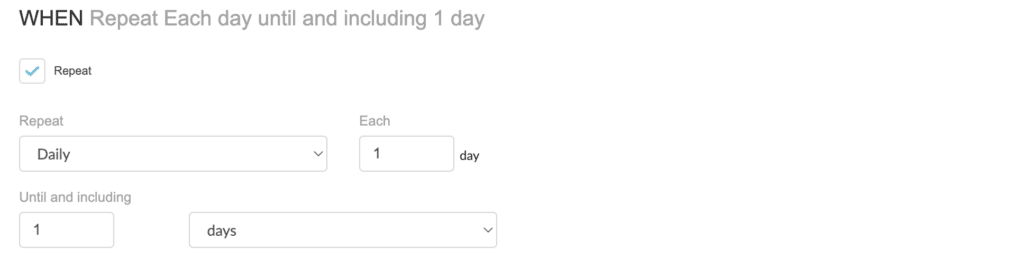Workflows ermöglichen es Ihnen, den Prozess der Erstellung von Checklisten oder Warnmeldungen per E-Mail durch eine Reihe von Bedingungen zu automatisieren..
1. einen neuen Workflow erstellen #
Gehen Sie zum Abschnitt „Vorlagen“ und wählen Sie die Vorlage aus, in der Sie den Workflow aktivieren möchten.
Gehen Sie auf die Registerkarte „Workflows“ und klicken Sie auf die Schaltfläche „Neuer Workflow“.
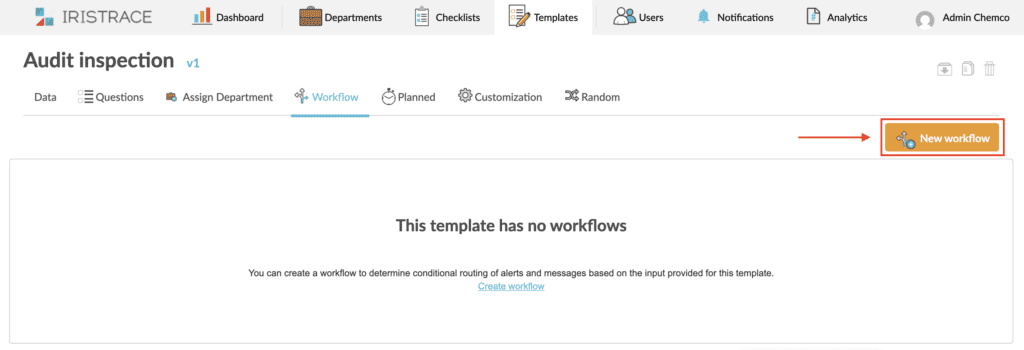
Die Workflow-Konfiguration, die aus 3 Teilen besteht.
2. IF this #
Legen Sie zunächst die Bedingung fest, die die Workflow-Aktion auslösen soll, in diesem Fall die automatische Erstellung einer Checkliste.
Wenn Sie den Workflow so konfigurieren möchten, dass er automatisch Benachrichtigungen versendet, lesen Sie den folgenden Artikel.
Diese Bedingung dient als „Auslöser“, und nur wenn sie erfüllt ist, wird die Benachrichtigung gesendet.
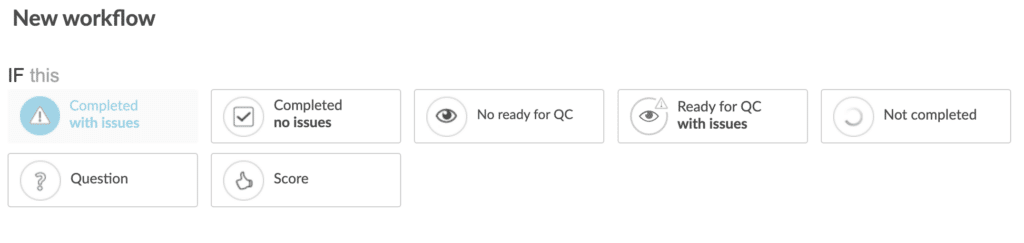
Die wichtigsten Konditionalitäten werden im Folgenden beschrieben:
Abgeschlossen mit Incidents #
Es wird eine Checkliste ausgefüllt, die einige Fragen enthält.
Erledigt ohne Zwischenfälle #
Eine Checkliste wird ohne Zwischenfälle abgearbeitet.
Nicht reif für die Überprüfung #
Wenn die Checkliste in den Status „Nicht prüfungsreif“ wechselt.
Vorbereitet für die Überprüfung mit Vorfällen #
Wenn die Checkliste den Status „Bereit zur Überprüfung mit Problemen“ annimmt.
Nicht abgeschlossen #
Wenn die Checkliste einen anderen Status als Erledigt hat.
Bei der Verwendung von benutzerdefinierten Zuständen betrachtet Iristrace den letzten nicht isolierten Zustand als den abgeschlossenen Zustand.
Frage #
In diesem Auslöser müssen Sie eine der Fragen in der Vorlage auswählen und eine der Bedingungen, die sie bietet, auswählen, z. B. ob sie Fotos, Vorfälle, Antworten, Kommentare oder Anhänge enthält.
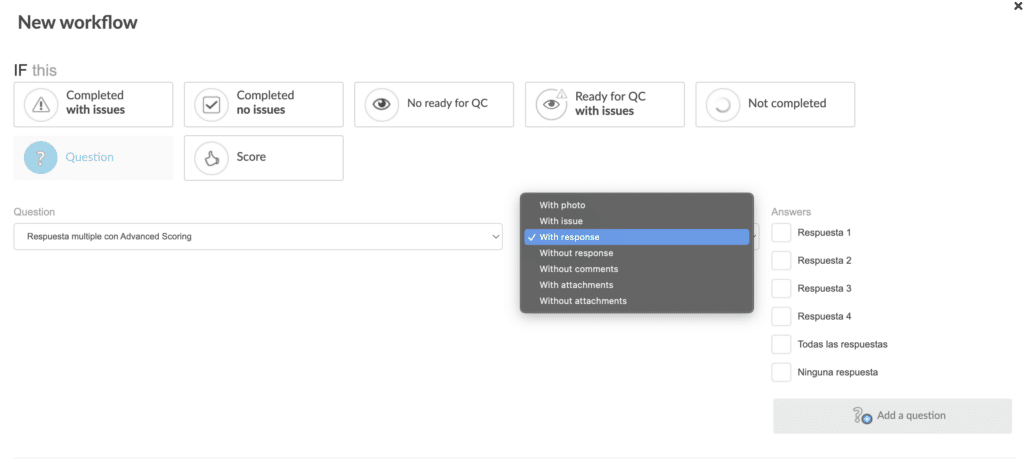
Ergebnis #
Hier können Sie die Gesamtpunktzahl oder die Punktzahl einer Kategorie mit dem von Ihnen manuell eingegebenen Zahlenwert vergleichen.
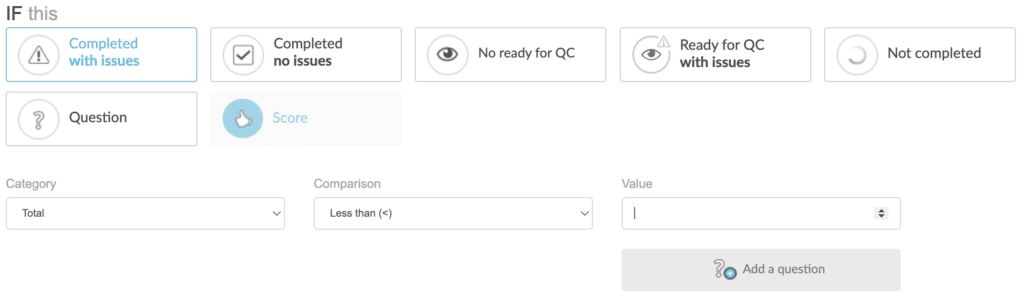
3. THEN that #
In diesem Abschnitt konfigurieren Sie die Aktion, die der Workflow ausführen soll.
In diesem Fall wählen Sie die Option „Checkliste erstellen“ sowie die Vorlage und die Abteilung, in der Sie die Checkliste erstellen möchten.
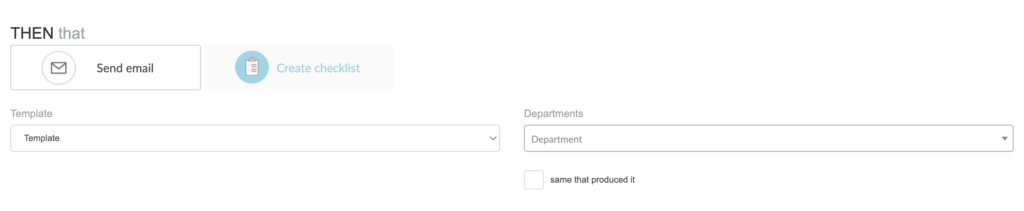
4. WHEN Wenn die Bedingung eintritt #
Dieser Abschnitt ist optional und sorgt dafür, dass der Workflow jedes Mal neu ausgeführt wird, wenn das von Ihnen angegebene Zeitintervall abgelaufen ist.
In der nachstehenden Abbildung ist beispielsweise angegeben, dass die Benachrichtigung jeden Tag erneut versendet werden soll, wenn sich die Bedingung, die die Aktion ausgelöst hat, nicht ändert.